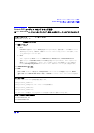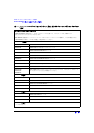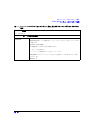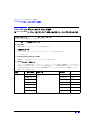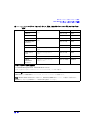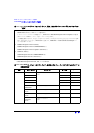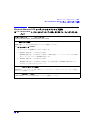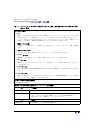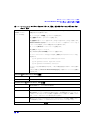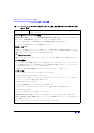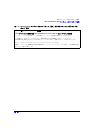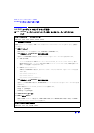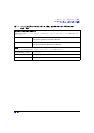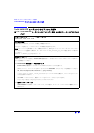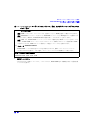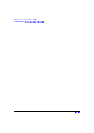DCE エージェントのインストール要件
Microsoft Windows DCE エージェントのソフトウェア要件
第 4 章
89
Windows XP Service
Pack 2 ファイア
ウォールの設定
Windows XP SP2 が適用済のノードを VPO 登録ノードに追加するときには、以下の
手順を実行する必要があります。
1. ノードの [ ノードの変更 ...] ダイアログを開きます。
2. [ 通信オプション ...] ダイアログを開きます。
3. [通信タイプ] エントリーを[DCE RPC (UDP)]から[DCE RPC (TCP)]へ変更します。
Windows XP SP2 が適用済のノードへインストールサーバー経由でエージェントをイ
ンストールする場合は、以下の手順を実行する必要があります。
1. ノードで [Windows ファイアウォール ] を開きます。
2. [ 例外 ] タブをクリックします。
3. [ ファイルとプリンタの共有 ] オプションを選択します。
エージェントのインストールが完了した後は、[ 例外 ] タブに以下のエントリーが追
加されます。
[x] HP OpenView Black Box Communication Broker
[x] HP OpenView Control Agent RPC Server
[x] HP OpenView Performance Collector
エージェントを正常に動作させるには、これらの設定を既定のままにしておく必要が
あります。
これらの手順は、『OVO Unix Firewall Whitepaper』の将来のバージョンにも記載さ
れる予定です。
Pentium 用 Windows Server 2003 の場合
Service Pack
Service Pack なし、または Service Pack 1
パッチは不要です。
64-bit Itanium 用 Windows Server 2003 の場合
Service Pack
Service Pack なし、または Service Pack 1
パッチは不要です。
IA64 システムで仮想ターミナル (PC) アプリケーションを起動するときには、 「HP
ITO account」ユーザーで実行する必要があります。 完全修飾されたユーザーログイ
ン方式 ( ユーザー名とパスワードを指定 ) を使用することも可能です。IA64 システム
では、パスワードなしのユーザー切り替えはできません。
HP インストールサーバーによるエージェントのインストール方法は、IA64 システ
ムでは使用できません ( ノードだけでなくインストールサーバーに対しても )。
Windows Server 2003 64-bit AMD64/EM64T の場合
表 4-10 Windows DCE エージェントのソフトウェア、設定、およびオペレーティングシステムの
パッチ ( 続き )